Como bloquear anúncios no Android usando DNS privado em 2022 2023 : vamos admitir que os anúncios são algo que todos nós odiamos. Os anúncios não apenas nos incomodam, mas também estragam sua experiência de assistir a vídeos ou navegar na web. Se o seu telefone tiver adware, isso também pode afetar a vida útil e o desempenho da bateria. Bem, você pode facilmente bloquear anúncios fazendo root no seu dispositivo Android, mas fazer root não parece ser a melhor opção.
E se eu lhe disser que você pode remover anúncios do seu dispositivo Android sem acesso root? Isso é possível com a opção de DNS privado do Android. Para quem não sabe, o Google já introduziu um novo recurso conhecido como 'DNS privado' ou DNS sobre TLS no Android Pie. Para quem não sabe, é um recurso que permite que os usuários alterem ou se conectem a um DNS diferente no Android facilmente.
A opção DNS privado no Android Pie permite que os usuários definam qualquer servidor DNS específico para redes WiFi e móveis em um só lugar, em vez de alterá-lo um por um para cada um. Então, para bloquear anúncios no Android, basta mudar para Adguard DNS.
O que é Adguard DNS?
De acordo com o site oficial, o AdGuard DNS é uma maneira infalível de bloquear anúncios na Internet que não exigem a instalação de nenhum aplicativo. É gratuito e compatível com todos os dispositivos. A principal coisa sobre o DNS AdGuard é que você pode bloquear anúncios em todo o sistema sem root em seus dispositivos Android.
Isso significa que você não precisa mais fazer root no seu dispositivo ou brincar com o sinalizador do Chrome para desativar os anúncios no Android. Portanto, neste artigo, compartilharemos um método de trabalho que ajudará você a bloquear anúncios usando DNS privado. Como bloquear anúncios no Android usando DNS privado em 2022 2023
Etapas para bloquear anúncios no Android usando DNS privado
Verifique se o seu telefone está executando o Android 9 Pie. Se funcionar no Pie, siga algumas das etapas simples fornecidas abaixo.
1. Primeiro, abra a gaveta de aplicativos Android e toque em "Configurações"
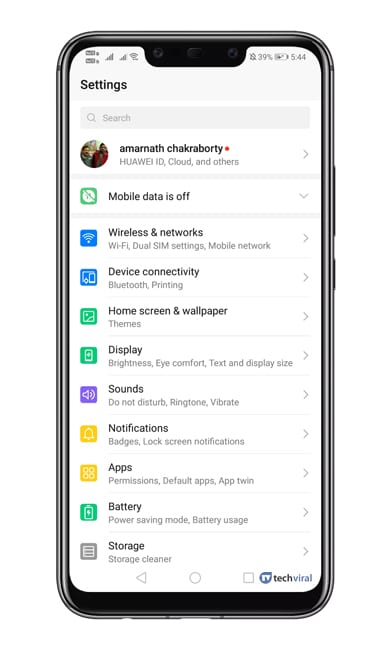
2. Na guia Configurações, você precisa selecionar “Rede e a Internet” ou "Sem fio e rede".
3. Em Configurações de Rede e Internet, selecione “DNS privado”
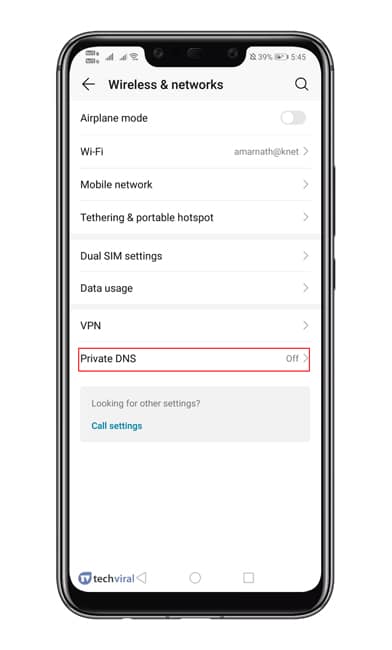
4. Agora você precisa selecionar a opção “Configurar DNS Privado”
5. Em Nome do host, digite 'dns.adguard.com'
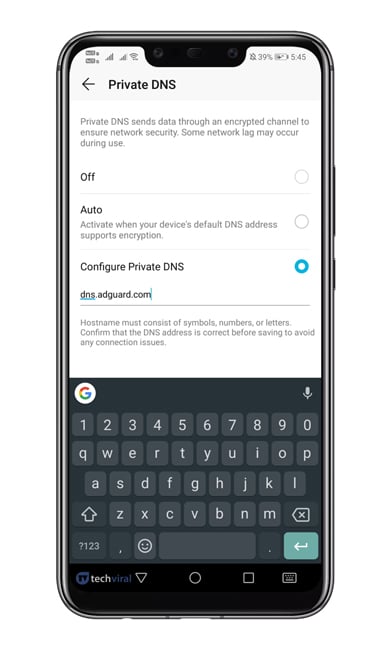
6. Salve as configurações e abra o navegador Google Chrome.
7. Na barra de URL, insira "Chrome://flags" E pressione Enter.
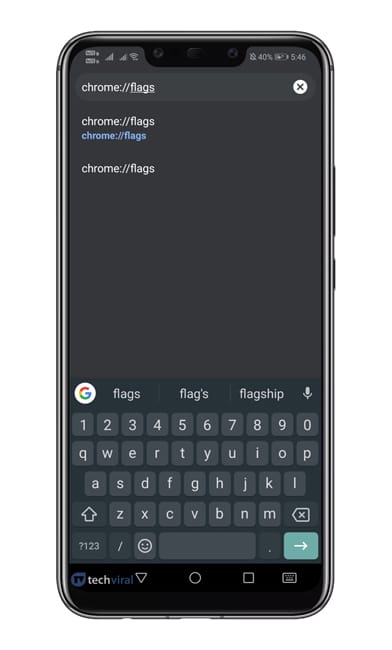
8. Agora procure por “DNS” e desative a opção “DNS assíncrono” .
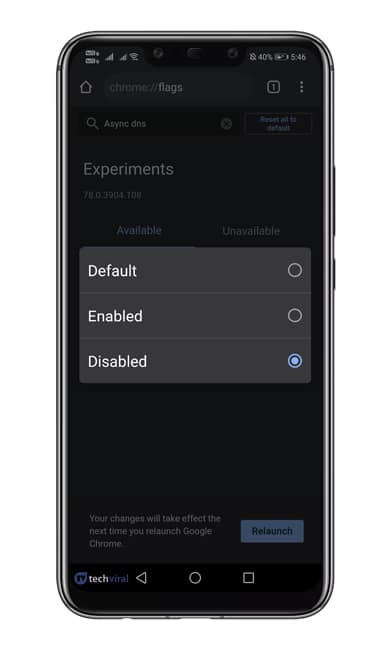
9. Entre agora "chrome://net-internals"na barra de URL e pressione Enter.
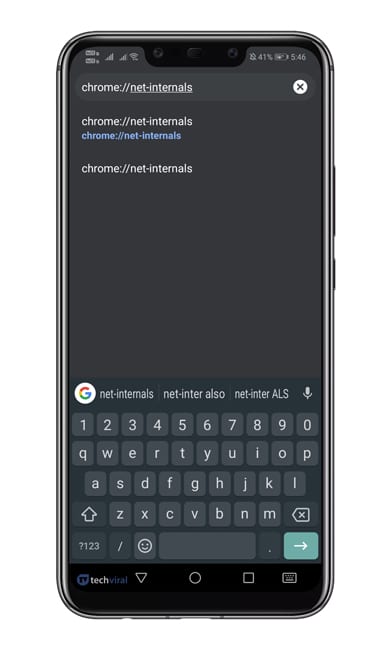
10. Selecione a guia DNS e clique em Opção "Limpar cache" .
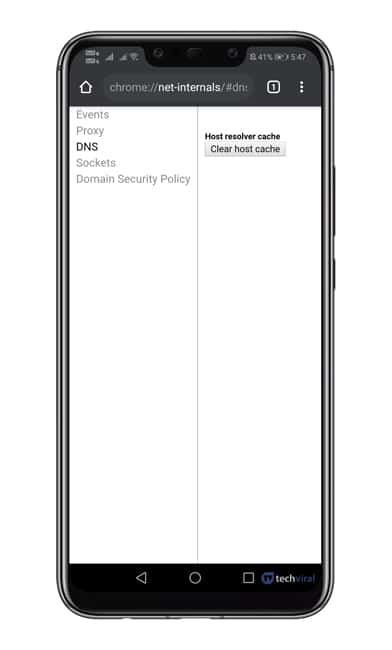
Isto é! Terminei! Reinicie o navegador Chrome agora para aplicar as alterações.
Então, é assim que você pode bloquear anúncios usando o recurso DNS privado no Android 9 Pie. O método compartilhado acima removerá os anúncios de todas as páginas da web. Espero que este artigo tenha ajudado você! Compartilhe com seus amigos também








